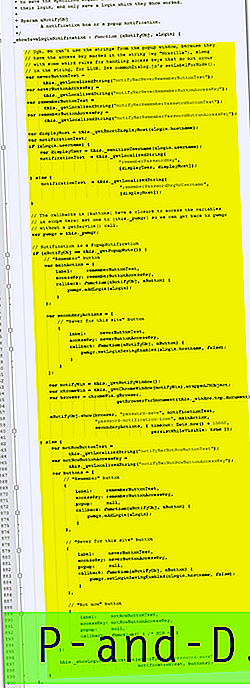VNC 소프트웨어에는 서버와 뷰어의 두 가지 프로그램이 있습니다. 뷰어는 서버가 단순히 뷰어로부터 들어오는 연결을 수신하는 동안 VNC 서버를 연결하고 원격으로 제어하는 데 사용됩니다. VNC 서버는 역방향 연결을 사용하지 않는 한 뷰어를 연결하기 위해 포트를 열어야하는 많은 온라인 서비스 (예 : 포트 80을 사용하는 WWW, 포트 21의 FTP 등)처럼 작동합니다 방법. VNC 서버는 기본적으로 포트 5900을 사용하며 VNC 서버 옵션에서 쉽게 변경하여 추가 보안을 제공하여 해당 컴퓨터에서 실행되는 VNC 서버 서비스로 즉시 인식되지 않습니다. 대부분의 포트 스캐너는 머신에서 열린 포트를 확인하고 RFC 인터넷 표준에 따라 포트 번호와 연관된 서비스를 실행한다고 가정합니다.
현재 포트 5900이 열려 있는지 확인하는 대신 VNC 서버를보다 정확하게 스캔하려고합니다. VNC 서버를 탐지한다고 주장하는 몇 대의 스캐너를 테스트 한 결과, 컴퓨터 뒤에서 VNC 서버가 실행 중인지 정확하게 찾아 낼 수있는 두 대의 스캐너가 발견되었습니다.
1. VNC 이웃 .
VNC 환경은 VNC 서버를 찾을 수 있으며 뷰어를 시작하고 서버에 연결하는 쉬운 방법을 제공합니다. VNC Neighborhood는 6 년 전에 마지막으로 업데이트되었지만 Windows 7 32 비트에서 완벽하게 작동했습니다. 이전에 대부분의 포트 스캐너는 포트 번호를 기준으로 서비스가 실행되고 있다고 가정하지만 VNC 환경은 VNC 서버에서 열린 포트를 사용 중인지 여부를 감지 할 수있는 서명 감지 기능이있는 것으로 보입니다.

테스트로 VNC 서비스를 시뮬레이션하기 위해 로컬 TCP 포트 오프너라는 프로그램을 사용하여 포트 5900을 열었습니다. 로컬 TCP 포트 오프너로 포트 5900을 열어도 VNC 환경에서 아무것도 찾지 못했습니다. 다음으로 우리는 3 개의 서로 다른 VNC 서버 (RealVNC, TightVNC 및 UltraVNC)를 실행하려고 시도했으며 놀랍게도 VNC 이웃은 3 개의 서버를 모두 감지했습니다.
프로그램 인터페이스에서 스캔 버튼을 찾을 수 없으므로 VNC 환경을 사용하기가 약간 까다로울 수 있습니다. 실제로 스캔을 시작하는 것은 매우 쉽습니다. VNC 환경은 네트워크를 자동으로 감지하므로 WORKGROUP을 두 번 클릭하거나 마우스 오른쪽 버튼을 클릭하고 사용 가능한 서버 상자에서 도메인 새로 고침을 선택하기 만하면됩니다 . 스캐너 탭에서 기본 VNC 포트만 스캔할지, 스캔 완료시 경고음, 스레드 및 최대 연결 만할지 구성 할 수 있습니다. "기본 VNC 서버 포트 사용"을 선택 해제 한 경우 포트 탭에서 스캔 할 포트 번호를 수동으로 추가해야합니다. 감지 된 VNC 서버에 쉽게 연결하려면 목록에 표시된 컴퓨터 이름을 두 번 클릭하여 서버에 연결하기 전에 뷰어 경로 및 비밀번호를 지정해야합니다.
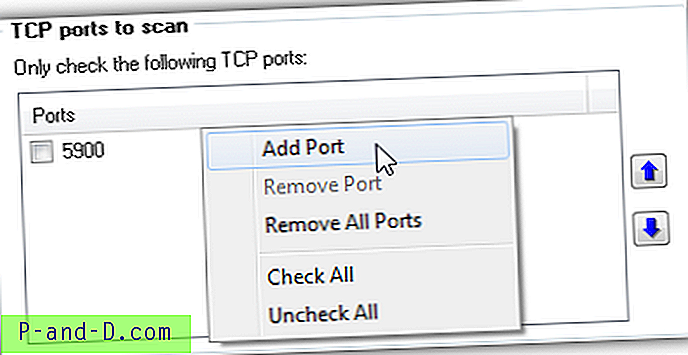
VNC 환경은 스캔 속도가 빠르고 무료이지만 로컬 네트워크 만 스캔 할 수 있고 포트 범위를 확인할 수없는 제한이 있습니다.
VNC 이웃 다운로드
2. Scan4VNC
Scan4VNC는 여전히 VNC 서버를 감지 할 수있는 매우 오래된 도구입니다. 실제로는 Windows Scripting Host 스크립트이며 제공된 kvbWinsockLib.Dll 파일을 Windows의 regsvr32.exe에 등록해야합니다. kvbWinsockLib.Dll 파일을 등록하려면 해당 파일을 두 번 클릭하고 연결 프로그램 창에서 찾아보기 버튼을 클릭하십시오. C : \ Windows \ System32 \로 이동하여 regsvr32.exe를 선택하고 열기를 클릭하십시오. 확인 버튼을 클릭하면“DllRegisterServer in…”라는 메시지가 나타납니다. 성공했습니다.” 이제 scan4vnc.wsf를 두 번 클릭하여 Scan4VNC를 실행하십시오.
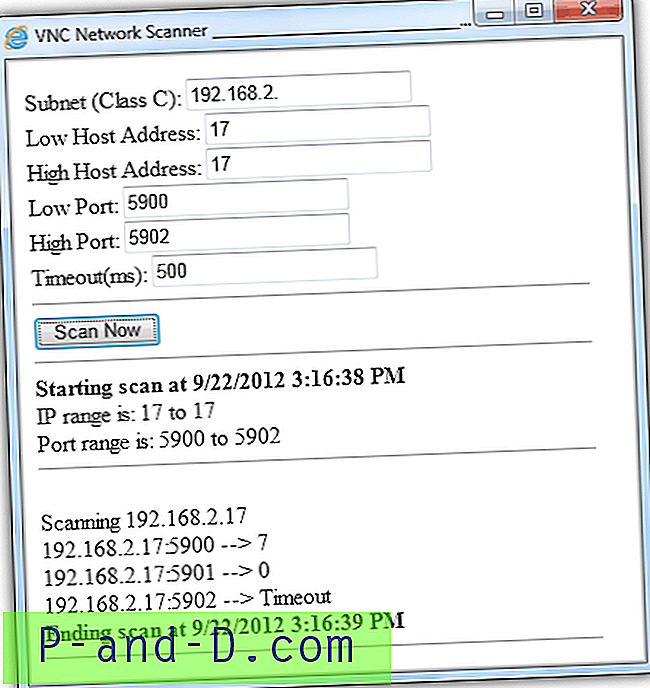
Scan4VNC는 전체 서브넷을 스캔하여 IP 및 포트 범위를 제공 할 수있는 유연성이 뛰어납니다. 필요한 정보를 모두 입력했으면 지금 스캔 버튼을 클릭하여 스캔을 시작하십시오. 스캔 결과는 명확하지 않기 때문에 기록해 두어야합니다. 결과가 0이면 포트가 열려 있음을 의미하고 시간 초과는 포트가 닫혀 있음을 의미하며 가장 중요한 결과는 7 이며 VNC 서버가 해당 포트에서 실행되고 있음을 의미합니다.
Scan4VNC는 무료이며 Windows 7 32 비트에서 성공적으로 테스트되었습니다.
Scan4VNC 다운로드